
Hướng dẫn ghi đĩa
lượt xem 48
download
 Download
Vui lòng tải xuống để xem tài liệu đầy đủ
Download
Vui lòng tải xuống để xem tài liệu đầy đủ
Vẫn biết rằng ghi đĩa không chỉ là một trong những cách mà chúng ta lưu trữ dữ liệu mà còn là việc thường xuyên đối với các cửa hàng bán đĩa, các bạn làm clip hình ảnh, nhạc và film... Tạo và ghi đĩa ngày càng có vai trò quan trọng và dường như trong cuộc sống ai cũng sẽ sử dụng tới. Tuy nhiên, ghi thế nào cho đúng cách để không lãng phí đĩa thì không phải ai cũng biết. Tạo và ghi đĩa cũng có rất nhiều kiểu cũng như nhiều cách thức khác nhau....
Bình luận(0) Đăng nhập để gửi bình luận!
Nội dung Text: Hướng dẫn ghi đĩa
- Hướng dẫn ghi đĩa (Bài đoạt giải Khuyến khích Cuộc thi viết bài Chuyên môn – Kỹ thuật [KT09] Tác giả: maiyeuem_89607 Vũ Trung Tỵ) Bài đoạt Giải nhất: Hướng dẫn ghi đĩa [Full] Contents I. Giới thiệu chung và vai trò của việc ghi đĩa , Các phần mềm ghi đĩa chuyên dụng II. Ghi đĩa bằng phần mềm thương mại có tính phí Nero 11 A. Đôi nét về phần mềm Nero B. Hướng dẫn cài đặt 1. Chuẩn bị 2. Tiến hành cài đặt C. Hướng dẫn sử dụng và tối ưu hóa 1. Ghi đĩa với Nero Express: đĩa nhạc Mp3, đĩa nhạc CD (Audio CD), đĩa ảnh (Photo), đĩa hình (Video), đĩa dữ liệu (Data)… thông thường 2. Ghi đĩa với Nero Video: Video tự chạy trên các thiết bị đọc đĩa (Đầu DVD, VCD, Máy tính,…) 3. Ghi đĩa với Nero burning ROM: Ghi file ảnh đĩa (iso, ima,... có thể boot hoặc không boot nên đĩa), vận dụng khi đĩa boot và đĩa windows 4. Làm bìa đĩa với Nero ConvertDesigner 5. Nhận xét Ưu khuyết điểm và những kinh nghiệm bản thân về Nero 11 III. Hướng dẫn ghi đĩa với phần mềm miễn phí CDBurnerXP A. Giới thiệu chung B. Hướng dẫn cài đặt C. Hướng dẫn sử dụng và tối ưu hóa 1. Data disc:Ghi đĩa dữ liệu data. 2. Audio disc: Ghi đĩa audio 3. Burn iso image: Ghi file ảnh đĩa hỗ trợ 2 định dạng *.iso và *.mds 4. Copy or grab disc: Copy đĩa ra nhiều đĩa khác 5. Erase disc: Tẩy đĩa (áp dụng với đĩa có thể xóa đi ghi lại) để ghi lại. 6. Nhận xét đánh giá IV. Hướng dẫn ghi đĩa với phần mềm miễn phí InfraRecorder A. Giới thiệu chung B. Hướng dẫn cài đặt C. Hướng dẫn sử dụng và tối ưu hóa D. Nhận xét đánh giá
- V. Phần mềm miễn phí chuyên dụng làm mác (nhãn) đĩa Disketch CD Label Software A. Giới thiệu chung B. Hướng dẫn cài đặt C. Hướng dẫn sử dụng D. Nhận xét đánh giá VI. Tổng kết Nội dung I. Giới thiệu chung và vai trò của ghi đĩa, các phần mềm chuyên dụng Vẫn biết rằng ghi đĩa không chỉ là một trong những cách mà chúng ta lưu trữ dữ liệu mà còn là việc thường xuyên đối với các cửa hàng bán đĩa, các bạn làm clip hình ảnh, nhạc và film... Tạo và ghi đĩa ngày càng có vai trò quan trọng và dường như trong cuộc sống ai cũng sẽ sử dụng tới. Tuy nhiên, ghi thế nào cho đúng cách để không lãng phí đĩa thì không phải ai cũng biết. Tạo và ghi đĩa cũng có rất nhiều kiểu cũng như nhiều cách thức khác nhau. Sau đây mình xin giới thiệu với các bạn 3 phần mềm ghi đĩa thông dụng nhất hiện nay: + Phần mềm ghi đĩa đa tính năng thương mại có tính phí Nero 11 + Phần mềm ghi đĩa miễn phí CDBurnerXP + Phần mềm ghi đĩa miễn phí InfraRecorder Nhãn đĩa đẹp cũng là 1 phần không thể thiếu để thu hút người xem. Nero có tích hợp làm nhãn đĩa nhưng mình vẫn giới thiệu thêm với các bạn phần mềm làm nhãn đĩa gọn nhẹ dễ sử dụng Disketch CD Label Software. Ngoài ra hiện nay có rất nhiều phần mềm khác nhưng ít được mọi người sử dụng nên mình sẽ không đề cập đến! III. Ghi đĩa bằng phần mềm thương mại Nero 11 A. Đôi nét về phần mềm Nero:
- Nero là phần mềm ghi đĩa tốt nhất hiện nay, được rất nhiều người sử dụng vì tính năng ổn định và chất lượng đĩa sau khi ghi là rất tốt, tuy nhiên có tính phí nên cũng ít người có khả năng dùng được. Ở đây ta chỉ viết tới 4 công cụ của Nero là: Nero Express, Nero Video, Nero Burning Rom, Nero Convertdesigner. B. Hướng dẫn cài đặt C. Hướng dẫn sử dụng và tối ưu hóa Sau khi cài xong trên mà hình sẽ xuất hiện biểu tượng:
- 1. Ghi đĩa với Nero Express đĩa nhạc Mp3, đĩa nhạc CD (Audio CD), đĩa ảnh (Photo), đĩa hình (Video), đĩa dữ liệu (Data)…thông thường Có 2 cách để chạy Nero Express • Cách 1: vào start gõ Nero Express và chạy chương trình • Cách 2: chạy thông qua Nero Burning ROM 11 trên Desktop, mình sẽ giới thiệu dưới đây: * Chạy Nero Burning ROM 11 Vì là lần đầu tiên chạy trương trình nên sẽ xuất hiện thông báo:
- Bạn hãy đóng thông báo này lại và bạn sẽ thấy như sau:
- Tiếp đến bạn chọn: Bạn cũng có thể mở Nero Express theo cách thứ nhất. Và đây là giao diện Nero Express:
- Sau đây mình sẽ đi vào hướng dẫn burn đĩa với từng công cụ của Nero Express (mình sẽ hướng dẫn với đĩa DVD, đĩa CD các bạn làm tương tự): A. Burn đĩa dữ liệu Data (ghi đĩa game, hình ảnh hay đơn giản là những dữ liệu mà bạn muốn ghi ra đĩa để lưu trữ, gửi cho đối tác, bạn bè...) Cho đĩa trắng vào ổ đĩa, tiếp đến chọn Data DVD và làm theo hướng dẫn: Đĩa Data không bảo mật
- Ở cửa sổ tiếp bạn chọn Add, sau đó bạn chọn All Files
- Sau đó chọn file và thêm vào, bạn có thể thêm nhiều file 1 lúc bằng cách giữ phím Ctrl hoặc thêm nhiều lần cho đến hết dung lượng ổ đĩa.
- Tiếp đến: Giờ chỉ việc ngồi chờ burn xong, nếu bạn chọn burn nhiều hơn 1 đĩa thì sẽ burn lần lượt. Đĩa Data bảo mật (Đặt mật khẩu bảo mật dữ liệu) Bạn chọn:
- Tiếp đến: Tiếp đến bạn đặt mật khẩu cho đĩa:
- Xác nhận đặt mật khẩu:
- Sau đó bạn tiến hành Add file để ghi: Chọn các file bạn muốn ghi ra đĩa và thêm vào để ghi:
- Sau đó bạn chọn Add, bạn sẽ thấy các file bảo mật nằm cạnh các file đã add trên khung thông tin file. Nhấn Next để tiếp tục: Tiếp đến là thiết lập thông tin ghi đĩa: Vậy là bạn đã có 1 đĩa Data được bảo mật bằng password.
- Chúc bạn thành công! Ghi lên đĩa Blueray: Bruray Data disc Blueray đang được các nhà sản xuất đĩa định nghĩa là một thế hệ đĩa quang của tương lai. Hiện nay thiết bị ghi và đọc đĩa này còn ít nên mình sẽ không đề cập đến Burn Audio ( Music) Cho đĩa trắng vào ổ đĩa, tiếp đến chọn Music và làm theo hướng dẫn: Audio CD Là đĩa nhạc CD mà bạn hay mua ở ngoài thị trường, đĩa này có đặc điểm: số lượng bài ít thường tối đa 20 bài là hết và muốn copy vào máy tính để nghe thì chỉ có 1 cách là dùng chương trình RIP lại thành Mp3 hay Wav. Loại này khi chép nhạc vào đĩa CD thì phụ thuộc vào số phút ghi trên đĩa CD, ví dụ đĩa bán ở ngoài là 80min thì nó ghi được tối đa 80 phút nhạc, suy ra 1 bài có 5 phút thì chỉ chép được tối đa 16
- bài hát Audio CD vào đĩa này. Jukebox Audio CD và Jukebox Audio DVD Là đĩa chứa rất nhiều bài nhạc nhưng đã nén lại thành file Mp3 và bạn có thể copy và paste vào máy tính của mình bất cứ lúc nào mà không cần dùng chương trình thứ 3 để RIP lại, đặc điểm của đĩa này là chứa được rất nhiều bài hát, ví dụ với đĩa CD bán ngoài thị trường thì chứa được khoảng trên dưới 130 bài hát Mp3, loại này chép vào đĩa CD thì theo qui định giới hạn cũa đĩa CD trắng đó, ví dụ đĩa CD trắng đó chứa được Maximum là 700MB thì chỉ chép được 700MB. Sau đây mình sẽ giới thiệu cách ghi đĩa Audio CD, còn các đĩa khác thì tương tự, đầu tiên bạn chọn: Tiếp đến các bạn thiết lập tùy chỉnh và chọn Add để add file vào:
- Tiếp đến:
- Tiếp tục: Next tiếp:
- Sau khi thiết lập xong nhấn Burn và ngồi chờ thành quả. c. Burn DVD video file: ghi file video dạng *.vob,*.bup,*.ifo Cho đĩa DVD trắng vào và làm theo hướng dẫn:
- Tiếp theo bạn chọn DVD phù hợp, sẽ có 2 loại là: DVD5 (4.7 Gb) và DVD9 (8.0 Gb), sau đó bạn chọn Add

CÓ THỂ BẠN MUỐN DOWNLOAD
-

Hướng dẫn chi tiết cách ghi đĩa với Nero
 12 p |
12 p |  1337
|
1337
|  599
599
-

Hướng dẫn rất chi tiết cách ghi đĩa với Nero
 15 p |
15 p |  675
|
675
|  262
262
-

Hướng dẫn ghi đĩa Hiren’s Boot CD
 5 p |
5 p |  956
|
956
|  129
129
-

Hướng dẫn làm CD ghost auto
 8 p |
8 p |  430
|
430
|  111
111
-

Hướng dẫn ghi đĩa bằng Nero
 14 p |
14 p |  517
|
517
|  98
98
-

Hướng dẫn cách ghi đĩa bằng phần mềm Nero
 15 p |
15 p |  437
|
437
|  95
95
-

Hướng dẫn ghi đĩa DVD từ các file VOB
 6 p |
6 p |  1069
|
1069
|  85
85
-

Hướng dẫn ghi đĩa với Nero StarSmart
 20 p |
20 p |  4949
|
4949
|  61
61
-

cách sử dụng nero 11
 29 p |
29 p |  217
|
217
|  45
45
-

Hướng dẫn ghi đĩa Boot CD đa chức năng
 5 p |
5 p |  311
|
311
|  40
40
-

Cách ghi đĩa CD/DVD
 5 p |
5 p |  292
|
292
|  31
31
-

Hướng dẫn ghi đĩa bằng Nero 11 toàn tập
 61 p |
61 p |  294
|
294
|  24
24
-

HƯỚNG DẪN GHI ĐĨA cứu hộ Hiren’s Boot CD
 6 p |
6 p |  134
|
134
|  19
19
-

Hướng dẫn ghi đĩa video CD - VCD - DVD
 12 p |
12 p |  199
|
199
|  17
17
-

Hướng dẫn cách ghi đĩa DVD từ máy tính
 11 p |
11 p |  159
|
159
|  16
16
-
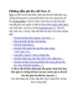
Hướng dẫn ghi đĩa với Nero 11
 27 p |
27 p |  156
|
156
|  10
10
-

Hướng dẫn ghi CD Audio trong Windows 8
 4 p |
4 p |  75
|
75
|  5
5
Chịu trách nhiệm nội dung:
Nguyễn Công Hà - Giám đốc Công ty TNHH TÀI LIỆU TRỰC TUYẾN VI NA
LIÊN HỆ
Địa chỉ: P402, 54A Nơ Trang Long, Phường 14, Q.Bình Thạnh, TP.HCM
Hotline: 093 303 0098
Email: support@tailieu.vn








